Ako používať režim pracovnej plochy na Steam Deck
Rôzne / / April 28, 2023
V tejto príručke sme vysvetlili, ako môžete bezchybne pristupovať alebo používať režim pracovnej plochy na počítači Steam. Steam prichádza so samostatným desktopovým OS založeným na Linuxe. Môže sa to zdať veľmi ťažké, ale je to príliš jednoduché. Takmer každý hráč videohier vie, že Steam je veľmi populárna platforma na hranie a nákup hier.
Steam deck ponúka viacero hier na stiahnutie a hranie, no ponúka niečo viac. Možno neviete, že Steam deck vám tiež umožňuje bezproblémový prístup do režimu pracovnej plochy. No, to je celkom fantastická vec. Vo februári 2022 spoločnosť Valve posunula možnosti platformy Steam do nových výšin tým, že poskytuje takmer rovnaký zážitok, na ktorý by používatelia zabudli, že nie sú na počítači.
Je to oveľa výhodnejšie pre hráčov, ktorí sú zvyknutí hrať hry na PC a keď sú mimo svojho bydliska, môžu si tieto hry zahrať aj na platforme Steam. To je možné vďaka prenosnosti parnej plošiny. Mnoho ľudí bolo nedávno zmätených, ako používať alebo pristupovať k režimu pracovnej plochy na svojom účte Steam.
Prečítajte si tiež
Steam Deck Bricked po aktualizácii, existuje oprava?
Oprava: Steam Link nefunguje na Steam Deck

Ako používať režim pracovnej plochy na Steam Deck?
Našťastie môžete na svojom zariadení Steam používať režim pracovnej plochy odo dňa, keď ste si ho kúpili. Je to všetko kvôli ventilu. Do režimu pracovnej plochy sa dostanete bez akýchkoľvek problémov alebo závad. Ak chcete začať s režimom pracovnej plochy, postupujte podľa týchto krokov:
- Stlačením ľavého tlačidla na palube Steam otvoríte ponuku bočného panela.
- Keď sa zobrazí ponuka bočného panela, vyberte možnosť „Napájanie“.
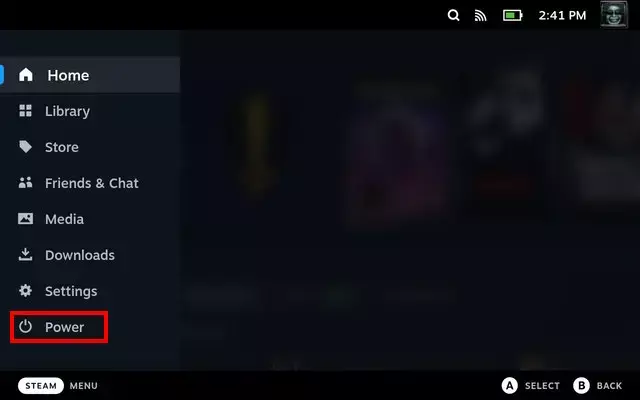
Reklamy
- Objaví sa nové pole; teraz vyberte „Prepnúť na pracovnú plochu“.
- Do ponuky napájania sa môžete rýchlo dostať aj podržaním vypínača na niekoľko sekúnd. Keď sa zobrazí ponuka napájania, stačí vybrať možnosť „Prepnúť na pracovnú plochu“.
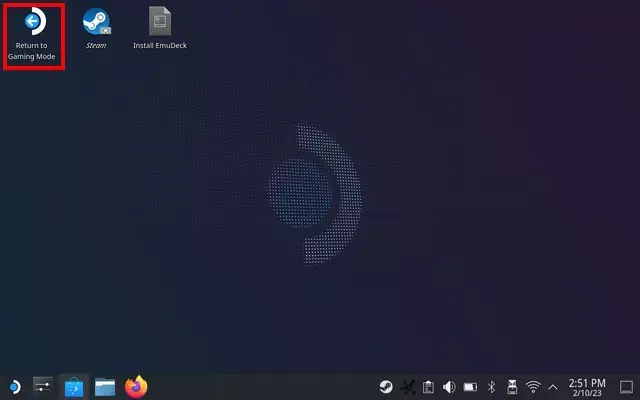
- Po výbere možnosti „Prepnúť na pracovnú plochu“ sa Steam teraz spustí do plného operačného systému/prostredia KDE Linux. Budete svedkami rovnakého operačného systému Linux na bežnom počítači so systémom Linux.
Poznámka: Po úspešnom spustení režimu pracovnej plochy spustite aplikáciu Steam, aby sme mohli na pozadí pristupovať k klávesnici na obrazovke a hľadať položky.
Všetko vďaka Valve môžete rýchlo a jednoducho ukončiť alebo prepnúť z režimu pracovnej plochy na Steam OS. Nemusíte vykopávať niekoľko nastavení, pretože na ukončenie režimu pracovnej plochy sa musíte vrátiť do herného režimu na domovskej obrazovke.

Stačí klepnúť alebo kliknúť na „Návrat do herného režimu“ a počkať niekoľko sekúnd. Steam deck sa o chvíľu reštartuje a spustí sa do Steam OS. Teraz ste späť v hernom režime.



